Cách đổi phông chữ trên điện thoại sẽ giúp cho giao diện điện thoại trở nên bắt mắt và ấn tượng hơn. Sau một thời gian dài sử dụng font chữ mặc định trên “dế yêu” của mình, chắc hẳn bạn đã cảm thấy quen mắt và có phần nhàm chán. Cùng Kiến Thức Phần Mềm tìm hiểu cách thức biến tấu kiểu chữ trên điện thoại Android, iOS trong bài viết sau đây nhé.
Cách đổi phông chữ trên điện thoại iPhone
Tải và cài đặt app Fonts
Bước 1: Đầu tiên bạn truy cập trang tải xuống app Fonts – App thay đổi kiểu chữ được ưa chuộng hàng đầu hiện nay. Sau đó nhấn chọn icon cài đặt để download ứng dụng về máy.
https://apps.apple.com/us/app/fonts/id1454061614

Cấp quyền truy cập cho app Fonts
Bước 2: Sau khi hoàn thành quá trình tải và cài đặt app Fonts, tiếp theo bạn cần cấp quyền cho ứng dụng. Quay về giao diện chính của điện thoại và nhấn vào Cài đặt.
Tại màn hình Cài đặt, bạn kéo xuống và chọn Cài đặt chung. Sau đó nhấn tiếp vào tùy chọn Bàn phím.

Bước 3: Tại màn hình Cài đặt chung đối với Bàn phím, bạn nhấn vào mục Bàn phím và chọn tiếp Fonts.

Bước 4: Tại mục Cho phép Truy cập đầy đủ, bạn nhấn vào nút công tắc để bật. Sau đó nhấn Cho phép tại hộp thoại xác nhận vừa hiện ra.

Sử dụng Fonts để đổi kiểu chữ trên iPhone
Bước 1: Mở ứng dụng trên iPhone mà bạn muốn đổi font chữ. Sau đó tại giao diện bàn phím, bạn sẽ thấy hiện lên biểu tượng quả cầu. Nhấn và giữ vào biểu tượng đó rồi chọn mục Fonts.

Bước 2: Lúc này, bạn sẽ thấy vô vàn các style phông chữ mới được ứng dụng thêm vào. Bạn có thể kéo sang phải hoặc trái để lựa chọn kiểu font phù hợp và bắt đầu gõ chữ.

Xem thêm: Cách chỉnh tiếng Việt trên máy tính
Hướng dẫn cách đổi phông chữ trên điện thoại Android
Sử dụng launcher của bên thứ ba
Apex Launcher
Bước 1: Mở CH Play và download Apex Launcher về máy.
Bước 2: Tiếp theo bạn nhấn vào biểu tượng hình bánh răng để mở Apex Settings.
Bước 3: Tại giao diện tiếp theo, bạn chọn Advanced Settings và tìm đến Icon Settings > Icon font. Tại đây bạn có thể thử và chọn các kiểu font chữ mà mình muốn.

Go Launcher
Bước 1: Tải và cài đặt ứng dụng Go Launcher về máy. Sau đó bạn nhấn vào biểu tượng GO Settings.
Bước 2: Tại đây, bạn tìm và nhấn vào mục Font, sau đó chọn tiếp Select Font.
Bước 3: Cửa sổ mới sẽ hiện ra kèm theo nhiều tùy chọn phông chữ có sẵn. Bạn có thể nhấn nút Scan font button để tải thêm các font chữ khác.
Bước 4: Cuối cùng tick vào phông chữ bạn chọn để ứng dụng cài đặt nó trên điện thoại.

Sử dụng app đổi phông chữ khi chưa root
Hiện nay các khá nhiều ứng dụng tùy chỉnh font chữ cho Android không cần root mà bạn có thể tìm thấy trên CH Play. Dưới đây Kiến Thức Phần Mềm sẽ sử dụng app FontFix:
Bước 1: Tải và cài đặt app FontFix trên điện thoại Android.
Bước 2: Mở FontFix lên và chọn font chữ rồi nhấn nút mũi tên để tải về máy.

Bước 3: Nhấn Install tại cửa sổ vừa hiện lên và nhấn tiếp Install để đồng ý cài đặt.
Bước 4: Quay về màn hình chính của máy và mở Settings. Sau đó bạn nhấn vào Display > Screen zoom and font. Tại đây bạn tìm và tick chọn font chữ vừa cài. Font chữ sẽ được áp dụng ngay lập tức mà không cần restart máy.

Chỉnh font sau khi root thiết bị
Nếu muốn đa dạng hóa hơn nữa font chữ trên điện thoại thì bạn có thể thực hiện root thiết bị Android. Ứng dụng chỉnh font chữ sau khi root hàng đầu đó là iFont. Ứng dụng này hỗ trợ tới 13 ngôn ngữ cùng thư viện font chữ vô cùng phong phú. Các bước tải và cài đặt phông chữ với iFont như sau:
Bước 1: Mở iFont, sau đó tìm và tải về máy font chữ bạn mong muốn.
Bước 2: Nhấn Set để kiểm tra phông chữ, sau đó bạn chọn OK > Install để hoàn tất quá trình cài đặt.
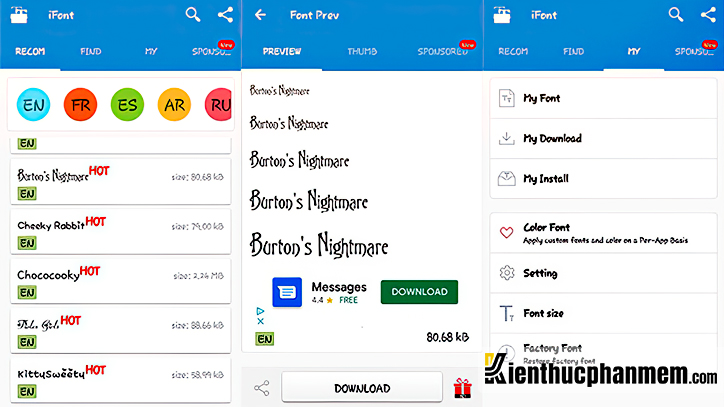
Cách đổi font chữ trên các dòng điện thoại phổ biến hiện nay
Cách đổi phông chữ trên điện thoại Samsung
Bước 1: Nhấn vào biểu tượng răng cưa để mở phần Cài đặt trên điện thoại Samsung.
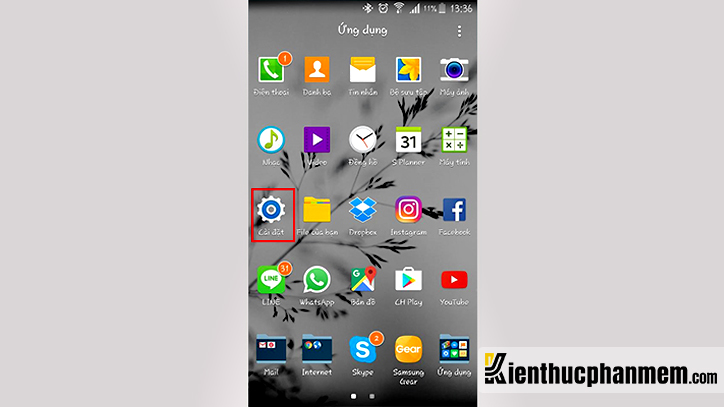
Bước 2: Tại màn hình Cài đặt, bạn nhấn vào tùy chọn Hiển thị và hình nền bên dưới mục Thiết bị.

Bước 3: Tiếp theo bạn nhấn vào mục Font.

Bước 4: Tại màn hình Font, bạn có thể nhấn vào Kiểu font hay mục Kích thước font tùy theo nhu cầu. Ở đây Kiến Thức Phần Mềm sẽ điều chỉnh kiểu font cho điện thoại.
Khi nhấn Kiểu font, cửa sổ Chọn font sẽ hiện lên. Tại đây bạn có thể lựa chọn các kiểu phông chữ có sẵn trên điện thoại. Hoặc nhấn nút Tải về sau đó chọn Cửa hàng ứng dụng Samsung, lựa chọn font chữ và nhấn nút mũi tên để tải về.

Cách đổi phông chữ trên điện thoại Vivo
Bước 1: Mở mục Cài đặt trên điện thoại Vivo rồi nhấn vào tùy chọn Hình nền và phông chữ.

Bước 2: Tại màn hình Phông chữ, bạn lựa chọn style phù hợp với sở thích của bản thân.

Bước 3: Nhấn vào font chữ mà bạn yêu thích rồi chọn Áp dụng để tải về.

Cách cài font chữ trên Google Pixel
Bước 1: Mở Settings trên máy Google Pixel, sau đó bạn tìm và chọn mục Display.
Bước 2: Tiếp đó nhấn vào Styles & wallpapers. Tại đây, bạn có thể lựa chọn giữa nhiều kiểu font chữ mặc định hoặc tự thiết kế font chữ riêng. Sau khi đã chọn được kiểu phông phù hợp, bạn nhấn nút Apply để áp dụng.

Cách đổi kiểu chữ trên điện thoại OPPO
Bước 1: Mở mục Cài đặt của điện thoại, sau đó nhấn vào Màn hình và độ sáng. Tiếp theo bạn nhấn vào tùy chọn Kích cỡ phông chữ và hiển thị.

Bước 2: Tiếp đó bạn nhấn nút Thêm và lựa chọn kiểu chữ mà mình yêu thích trong thư viện font chữ của OPPO.

Cách đổi phông chữ trên điện thoại Vsmart
Vsmart chỉ hỗ trợ điều chỉnh kích thước font chữ chứ không cho phép thay đổi kiểu font trực tiếp trên điện thoại. Vì vậy bạn cần sử dụng ứng dụng bên thứ ba đó là XOS Launcher (2020). Cụ thể như sau:
Bước 1: Tải và cài đặt hai ứng dụng nói trên. Sau đó khởi chạy app XOS Launcher và nhấn nút Bắt đầu.
Bước 2: Tiếp theo bạn nhấn Bỏ qua để tiếp tục dùng giao diện cũ trên Vsmart. Tại màn hình Thông báo chính sách bảo mật, bạn nhấn Accept để đồng ý.
Bước 3: Quay về giao diện chính của điện thoại, bạn nhấn vào mục Gia đình XOS và chọn tiếp Font Swap.

Bước 4: Ứng dụng sẽ yêu cầu quyền truy cập vào thiết bị, bạn nhấn Cho phép để tiếp tục.
Bước 5: Tiếp theo bạn sẽ được đưa tới thư viện phông chữ của ứng dụng. Nhấn vào Nhiều hơn để có thêm nhiều lựa chọn style phông chữ. Sau khi chọn được font chữ ưng ý, bạn chọn Áp dụng để cài font mới cho điện thoại.

Bước 6: Nhấn Cho phép để cấp quyền cho Chế độ khởi động của XOS và hoàn tất quy trình. Bạn cũng có thể thực hiện tương tự với cách đổi kiểu chữ trên điện thoại Redmi.
Cách đổi kiểu chữ trên điện thoại Xiaomi
Bước 1: Mở giao diện chính của điện thoại Xiaomi và chọn Cài đặt. Tiếp theo tại màn hình Cài đặt, bạn nhấn vào mục Chủ đề.

Bước 2: Tại giao diện Chủ đề, bạn nhấn vào icon chữ T để mở tab font chữ.

Bước 3: Các phông chữ sẽ được chia thành 2 mục là Top (cài đặt nhiều nhất) và New (font chữ mới). Hãy lựa chọn style mà bạn yêu thích rồi nhấn vào Tải xuống miễn phí.
Hướng dẫn: Cách đổi nền Google Meet trên điện thoại iPhone, Android
Như vậy là bạn đã hiểu sơ qua về cách đổi phông chữ trên điện thoại iOS, Android và một số dòng máy phổ biến nhất hiện nay rồi. KTPM chúc bạn có được trải nghiệm dùng máy tuyệt vời nhất sau khi đã đổi phông chữ thành công!





